今天我们从基础来说一说一些PPT快捷键的设置操作,前半部分适合没有深度了解过PPT操作的同学,后半部分我们会详细讲一讲一些布尔运算的运用。
1.SHIFT快捷键

2.细节缩放
在进行类似抠图等精细操作的时候必要性的操作就要放大画面,一般很多人都会使用下面这个缩放软件完成。

其实CTRL+滚轮的前后滚动就可以完成。
3.快速组合键
多个图形拖拽不方面,试试“CTRL+A”全选内容 再使用“CTRL+G”全部组合,组合为一个对象移动的时候会更加方便。
4.快捷栏设置
为了页面效果的美观,我们通常会使用“对齐工具”通常我们用到的都是居左对齐,居中对齐等。
例如做配色欣赏的时候会插入很多等比大小的矩形,但用辅助线参考对其实在是太浪费时间了,所以教你一个办法巧用快捷键。

既然说到了这个那么顶上的快捷键可以节约至少30%的时间你会设置吗?

添加方式,选项——快速访问工具栏,还可以在工具上右击——添加到访问工具栏
如下图操作。

注意最高也只能选择150,然后保存就可以重复操作啦。
6.保存的用法
你有试过PPT做到一半就自动闪退没有保存的吗!这种痛苦的精力谁用谁知道,设置一个自动保存时间,解决烦恼!
建议可以2-3分钟保存一下,这样就不会碰到断电自动关机文件丢失的问题了。
在选项——保存中如下图所示。

当然最下面有个“将字体嵌入文件”也是很重要的一个操作,如果你发送的PPT中的特殊字体是对方电脑没有的,展示效果时肯定会影响到视觉体验,所以,“勾选将字体嵌入文件”可以连同字体一起打包过去,更加便捷。
7.字体变换
每次制作PPT默认字体总是等线,太简单了也用不到啊,可以根据自己PPT 的主题字体设置一个“默认字体”。

设计——字体——选择合适的字体内容就可以完成。
以上的基础内容都能掌握吗!添加完这些设置之后你的PPT就会变得比较“勤快”它会自动帮你完成一些操作!
PPT幻灯片中如何删除页眉和页脚
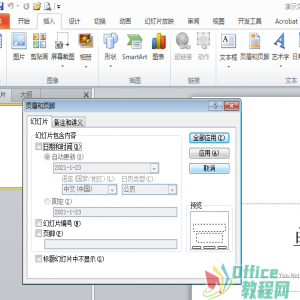 若要从几个而不是所有幻灯片中删除页眉和页脚信息,在开始此过程...2021-01-23
若要从几个而不是所有幻灯片中删除页眉和页脚信息,在开始此过程...2021-01-23PPT幻灯片复制内容时如何保留源格式
 方法一:页面保留源格式复制页面保留源格式的好处,可以保留原有...2020-10-20
方法一:页面保留源格式复制页面保留源格式的好处,可以保留原有...2020-10-20PPT幻灯片页码如何从第2页开始及总页码设置
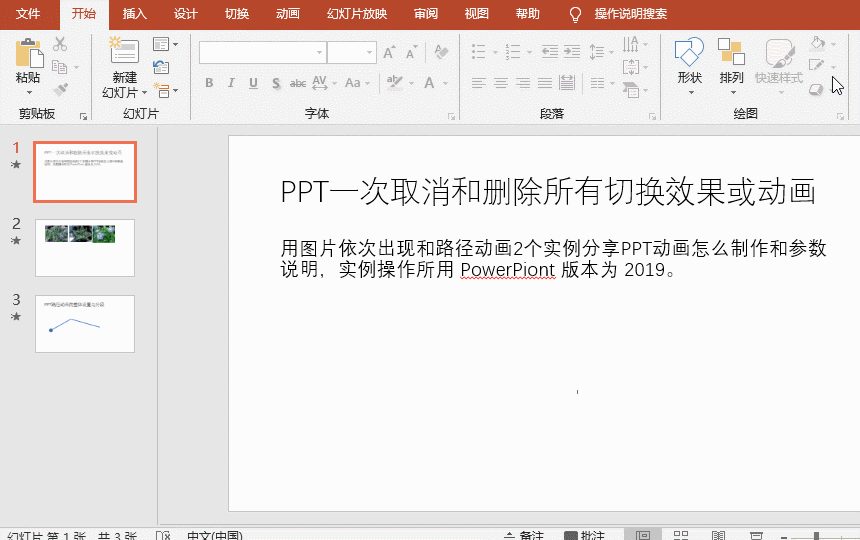 PPT(PowerPiont)也可以设置页码,并且可以设置它...2020-10-18
PPT(PowerPiont)也可以设置页码,并且可以设置它...2020-10-18PPT幻灯片中如何设置形状对象格式
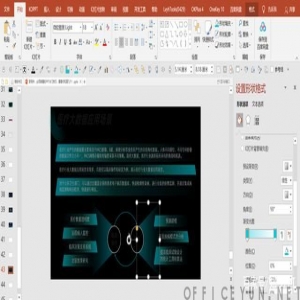 设置形状格式,这个方法可以让你省时省力,一般插入形状之后,需...2020-10-20
设置形状格式,这个方法可以让你省时省力,一般插入形状之后,需...2020-10-20如何取消PPT幻灯片顶点吸附功能
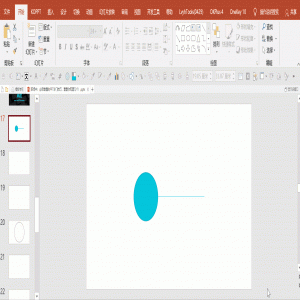 取消顶点吸附功能,这个是对于封闭的形状和线条起作用。比如,有...2020-10-20
取消顶点吸附功能,这个是对于封闭的形状和线条起作用。比如,有...2020-10-20PPT文件太大怎么办?教你如何压缩PPT大小?
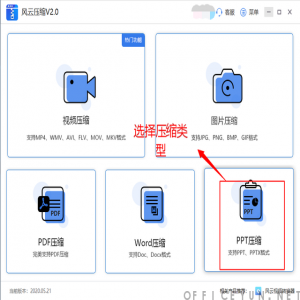 在我们日常学习和日常工作中,我们非常经常会用到PPT来进行演...2020-10-20
在我们日常学习和日常工作中,我们非常经常会用到PPT来进行演...2020-10-20教你玩转PPT主题色原理及使用技巧
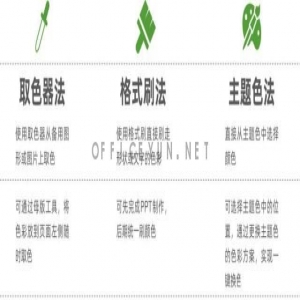 做PPT颜色该如何搭配?毋庸置疑,这是PPT设计中的难点问题...2020-10-18
做PPT颜色该如何搭配?毋庸置疑,这是PPT设计中的难点问题...2020-10-18PPT幻灯片如何进行一键拆分元素
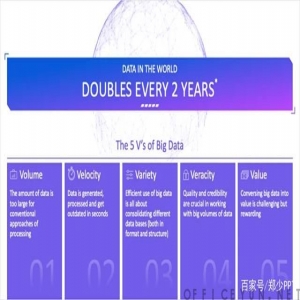 一键拆分元素,是对于特殊的页面处理使用,比如连续使用多个相同...2020-10-20
一键拆分元素,是对于特殊的页面处理使用,比如连续使用多个相同...2020-10-20